できることや設定をすべて書こうとすると小冊子ができそうなTwitterクライアント「UberSocial」。
キーショートカットやタイムラインの表示変更&操作、アバター表示のトラブル解決方法などをピックアップして紹介します。
キーショートカット
タイムライン上で
会話(in reply to)を一覧表示で見たい時はフォーカスを当てて「C」。
アカウント切り替え画面へは「A」。
検索画面へは「S」。
特定ユーザーのTLへ飛ぶ時は「G」
その他のキーショートカットはUberSocialのメニューにあるHelp、またはこちらです)
タイムラインを広く
1)標準ではこの状態
2)オプションを以下のように変更
「Hide Uber Bar~」にチェック、その下は「Smallest」にチェック
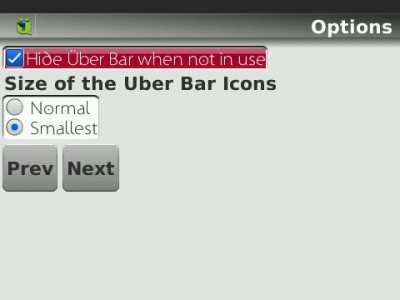
3)UberBarはコンパクトになり、タイムラインのどこに居てもトラックパッドを←になぞれば出るようになります。
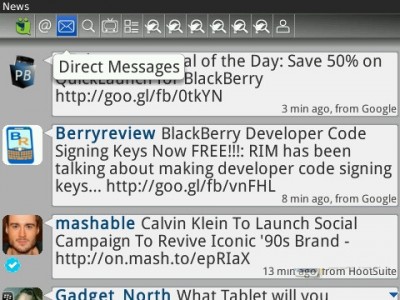
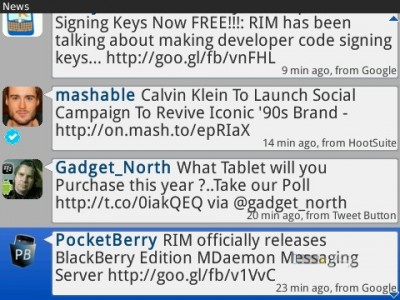
参考 → ■UberTwitter(ver0.98)のUberBarを活用しよう – BlackBerry FanSite
テーマを好みに
アバターサイズが元に戻らない時
オプションで以下にチェックを入れタイムラインに表示されるアバター(アイコン)を小さくした後、元に戻せなくなった時は、microSD内に保存されているアバターキャッシュフォルダを一端削除し、タイムラインを読み込み直せば戻ります。
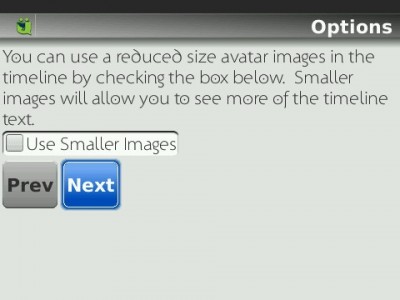
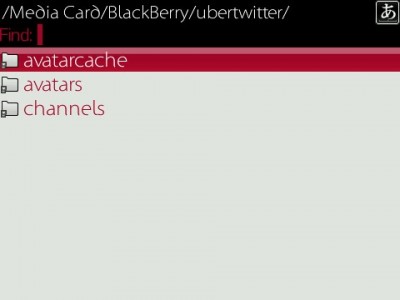
オプション画面はメニューからが早い
新規で様々な項目を設定する以外はオプションに入ってメニューから変更したい画面へ直接行けます。
変更を終えたらリターンキーを押してsaveを選択すればタイムラインへ戻れます。
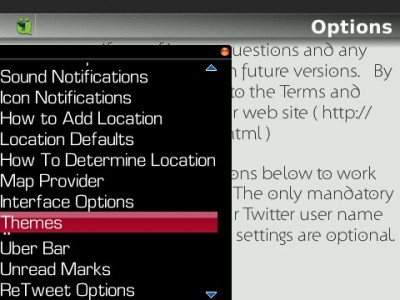

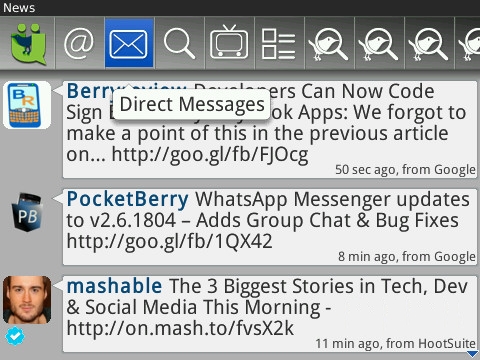
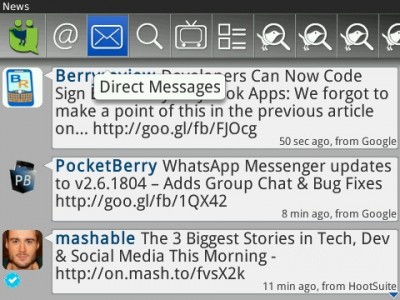
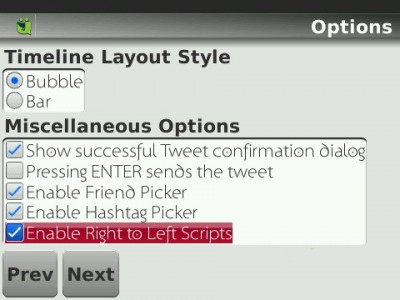
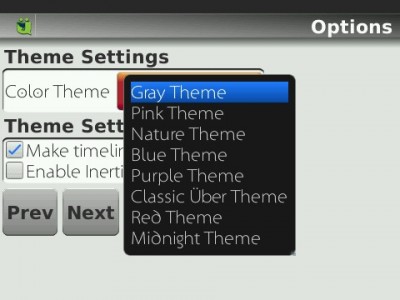
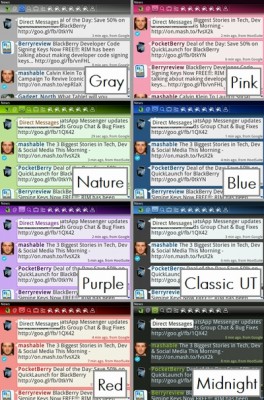

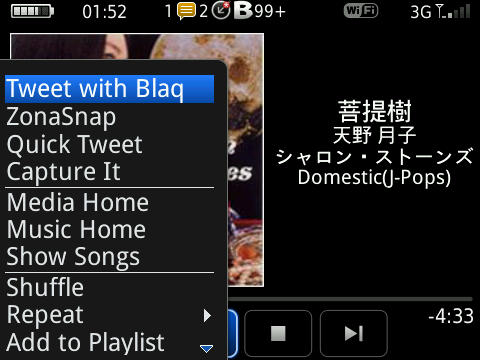
コメント